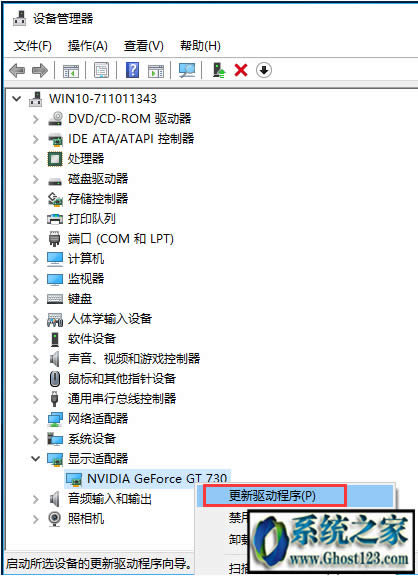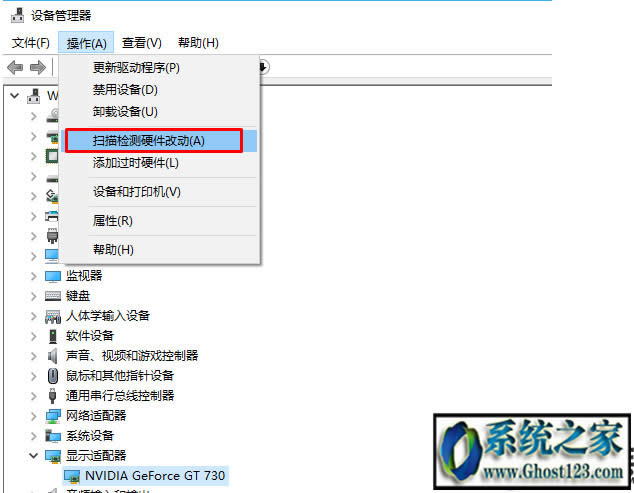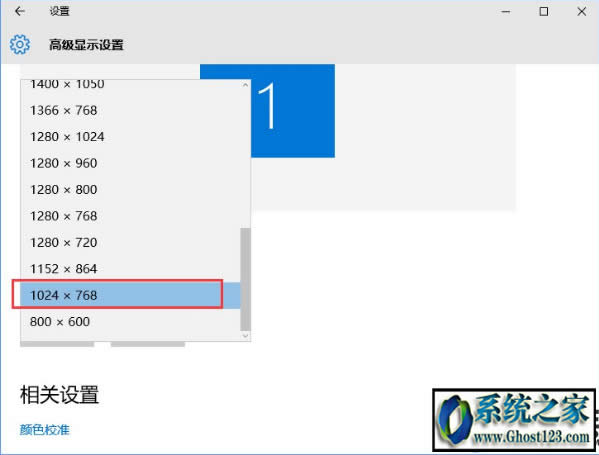Windows10 1809更新失败提示兼容性出错的3种处理方法
win10 1809更新失败提示兼容性错误的三种解决方法
最近向小编询问关于win10 1809版本问题的用户越来越多了,原因是随着win10秋季创意者的发布很多用户都想尝鲜把系统升级到最新版本,但是升级的过程中就出现问题了,其中有位用户反应更新win10 1809时失败,提示兼容性错误,后面是一串代码。那么遇到这种问题怎么解决呢?下面小编就提供三种解决方法供大家参考。
解决方法:
一、更新或卸载驱动程序
如果Media Creation Tool 发现显卡驱动程序是无法安装Fall Creator Update的原因,则应将其更新为最新版本:
1、右键单击Windows键并选择设备管理器。
2、展开显示适配器部分,然后单击您的图形卡驱动程序。
3、选择更新驱动程序
如果驱动程序是最新安装的,但仍然会导致问题,我们建议您暂时卸载它。一旦你安装了功能更新,重新安装驱动程序。
1、右键单击Windows键并选择设备管理器。
2、展开显示适配器部分,然后单击您的图形卡驱动程序。
3、选择卸载驱动程序。
现在重新启动您的电脑,并尝试安装更新。如果安装顺利,重新安装图形驱动程序:右键单击Windows键并选择设备管理器。打开操作选项卡,然后选择扫描硬件更改。
如果系统无法自动检测到缺少的驱动程序,请导航至制造商的网站并手动下载最新版本。
二、卸载不兼容的应用程序
如果您没有使用媒体创建工具,因此不知道引起问题的应用程序,请卸载所有旧应用程序和第三方防病毒软件(至少暂时)。其他第三方安全工具也是如此:
1、按Windows键+ I并打开“ 应用程序”部分。
2、然后从左窗格中打开应用程序和功能。
3、仔细分析已安装应用程序的列表,并删除您认为不合适的应用程序。
4、为此,请点击应用程序的条目并选择卸载。
按照屏幕上的说明进行操作。最后,重新启动您的电脑。
三、重置Windows更新组件
如果以前的方法没有帮助,您可以尝试重置Windows Update组件:右键单击Windows键并选择命令提示符(管理员)。
复制并粘贴以下命令一个接一个,然后按Enter键后每个:
net stop wuauserv
net stop cryptSvc
net stop bits
net stop msiserver
ren C:\\Windows\\SoftwareDistribution SoftwareDistribution.old
ren C:\\Windows\\System32\\catroot2 catroot2.old
net start wuauserv
net start cryptSvc
net start bits
net start msiserver
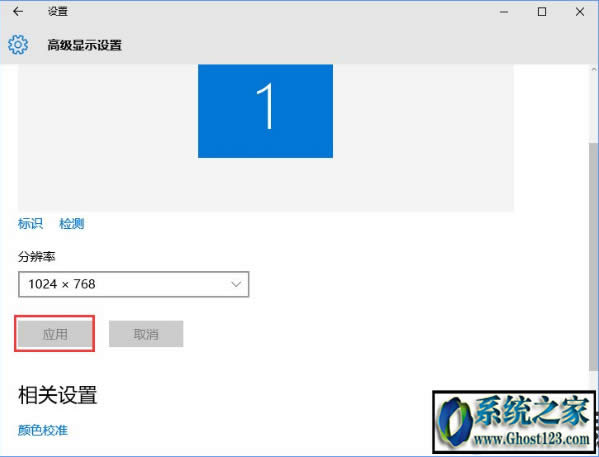
现在关闭命令提示符并尝试安装功能更新。
以上就是win10 更新1809失败提示兼容性错误的三种解决方法的详细介绍说明了,有遇到更新失败的朋友可以参照上面的方法进行操作,希望大家升级顺利!
……